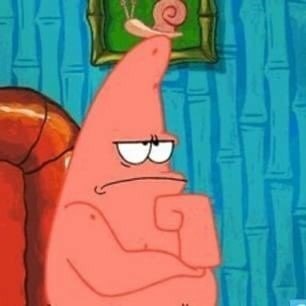서론
요즘 메타버스 기술이 많이 각광받고 있는 시대이다. 메타버스와 관련된 게임, 플랫폼 등이 많이 생성되고 있는 시기이며, 메타버스를 기반으로 한 대회도 개최되고 있는 상황이다.
이렇게 주목받고 있는 메타버스 기술 중 하나는 VR이다. VR은 인공 기술로 만들어낸 실제 세계와 유사하지만 실제가 아닌 어떤 특정한 환경이나 상황으로 생각하면 된다. VR 기기 중 하나가 Oculus Quest 2이다.
이번 글에서는 Oculus Quest 2 기반 앱 개발 환경을 구축할 예정이다.
Oculus 기반 개발 환경
우선 Oculus Quest 2가 필요로 하다. 기기가 없으면 환경을 구축할 수 없는건 당연하다.

1. Oculus 앱 설치 및 회원가입
VR 기기에 본인이 직접 개발한 앱을 설치해주기 위해 Oculus 기기를 개발자 모드로 전환해야 한다. Oculus 앱을 휴대폰에 설치하거나 데스크탑 Oculus 앱을 설치하여 개발자 모드로 전환하면 된다.
설치한 후 페이스북 계정을 생성해주고 Oculus에 입력한다. 기기를 설정하기 위해서는 반드시 페이스북 계정이 필요로 하다. 아니면 기기 연결이 되지 않는다.
2. Oculus Developer Hub 설치
Oculus for developer 사이트로 들어가서 Oculus Developer Hub를 설치한다. 설치하고 Oculus 기기를 연결하면 아래의 사진과 같이 뜨게 된다.
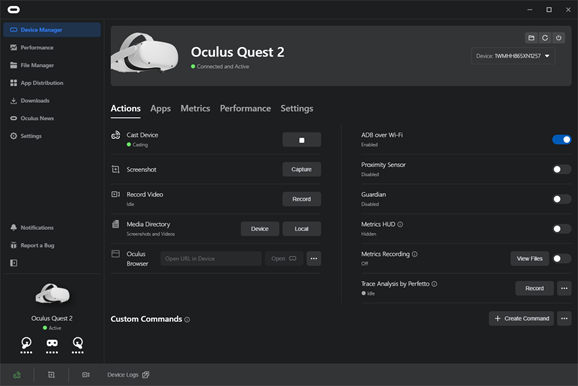
Apps 탭을 통해서 들어가서 유니티를 통해 빌드한 App을 드래그 앤 드랍하면 설치 및 실행시킬 수 있다.
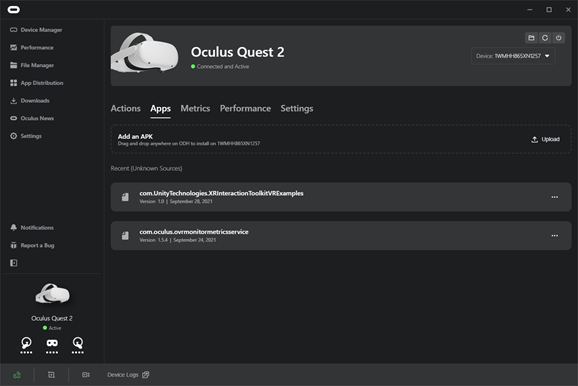
간혹 Unity에서 Build가 안되면서 ADB Error가 뜨는 경우가 존재하는데, 이는 ODH에서 Settings에 들어가면 ADB Path가 있다. 기존의 경로 말고 Unity 상에서 설치한 adb를 연결해주면 해결되었다.
3. Unity Hub 및 Unity 설치
유니티 공식 홈페이지에서 Unity Hub를 설치한다. 설치한 후 Unity Hub를 실행한다. Unity Hub에서 로그인을 진행한 후 설치 탭에 들어가면 Unity를 설치할 수 있다.
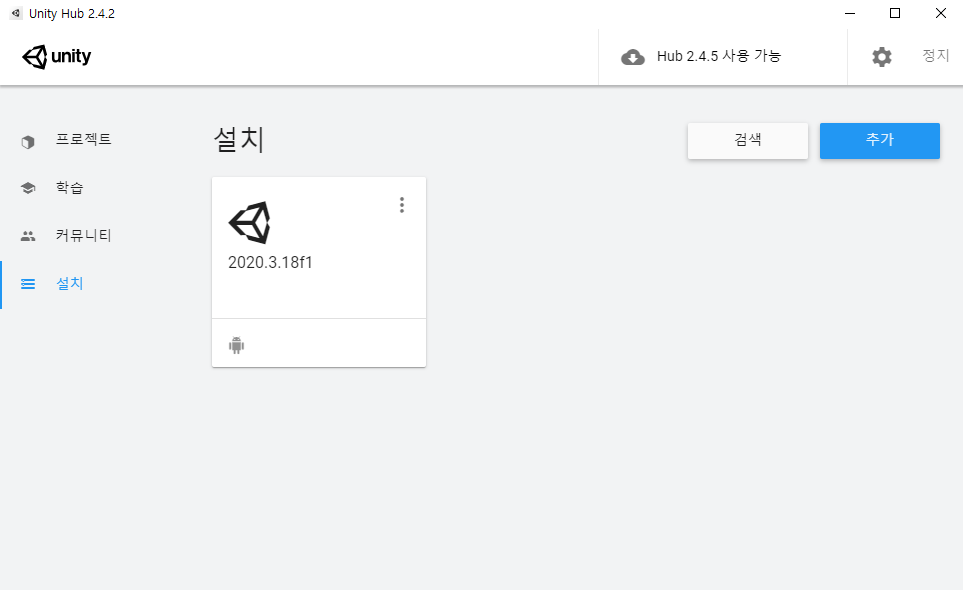
본인은 2020.3.18f1 버전으로 설치하였다. 위의 사진에서 추가를 선택한 후 원하는 버전을 선택하고 Android Build Support를 꼭 같이 설치해주어야 한다.
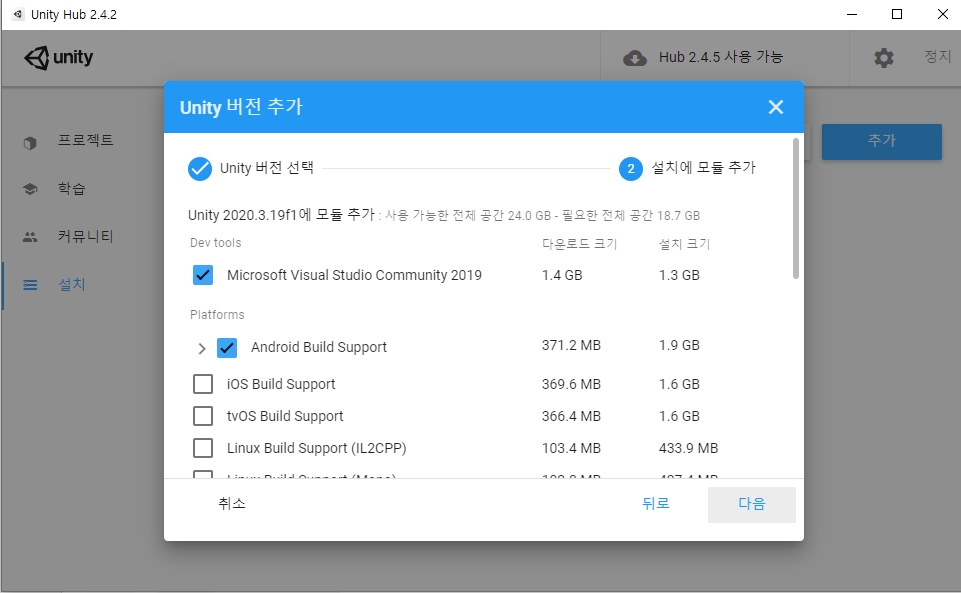
그리고 다음을 눌러 설치를 진행하면 Unity가 설치된다. 후에 프로젝트 탭에 들어가 프로젝트를 생성한다.
4. Unity 환경 구축
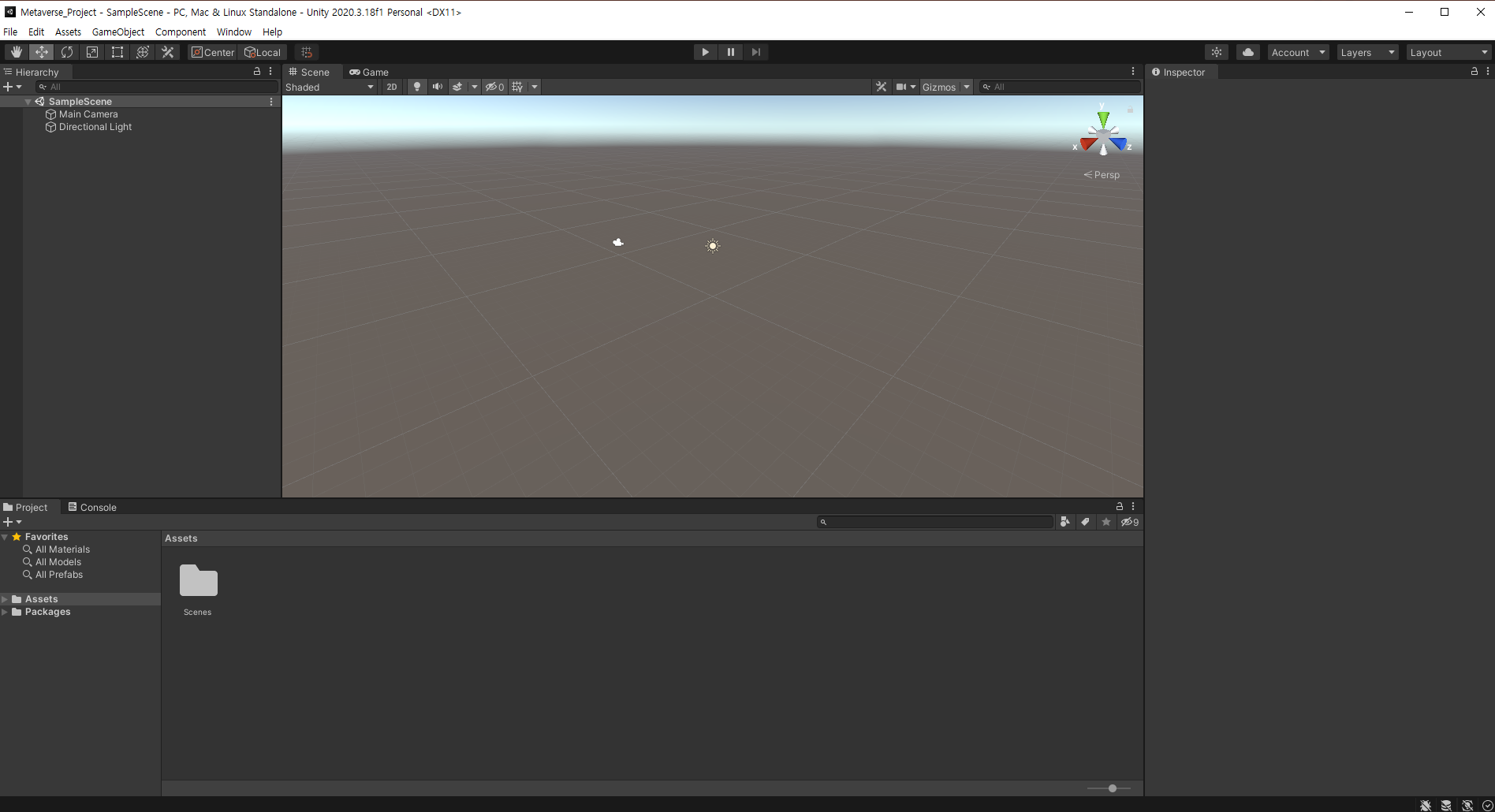
프로젝트를 생성하여 실행하면 나오는 화면이다. Window 탭에 Asset Store로 들어간다. 그리고 Search online을 선택하면 Asset store로 들어갈 수 있게 된다.
에셋 검색에서 Oculus Integration을 검색하여 설치하고 Unity에서 열기를 진행한다.
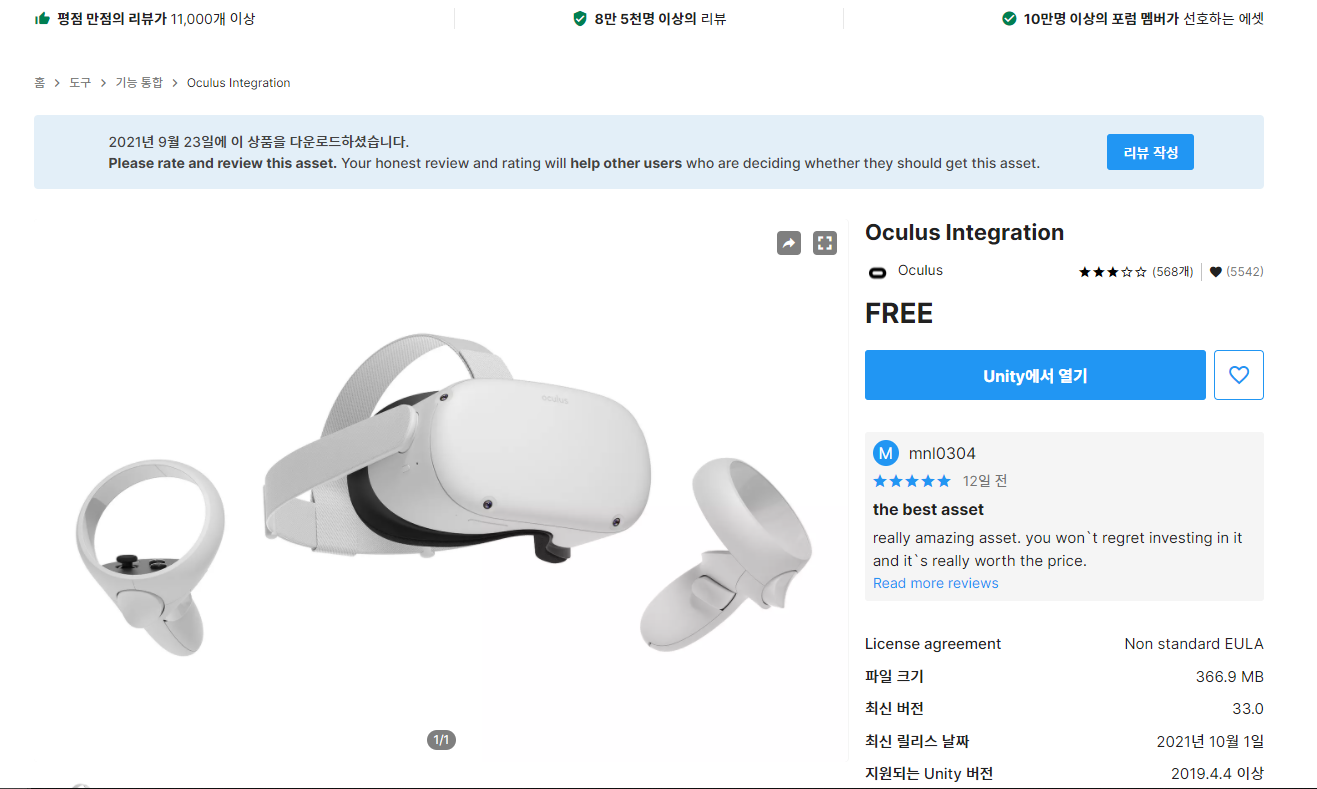
그리고 Unity에서 Package Manager를 확인해보면 Oculus Integration을 확인할 수 있다. 이를 설치해준다.
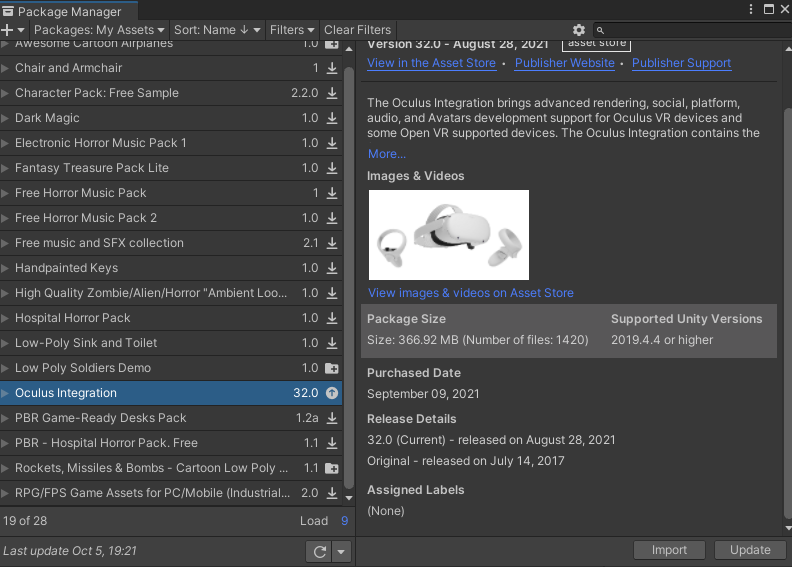
설치한 후 Import를 진행해준다.
위의 과정이 끝나면 Assets 탭에 Oculus가 생기게 된다. 여기서 Oculus > VR > Scenes 중 원하는 것을 하나골라 선택하면 된다. 본인은 MRC Scene을 이용하여 환경을 구축하였다.
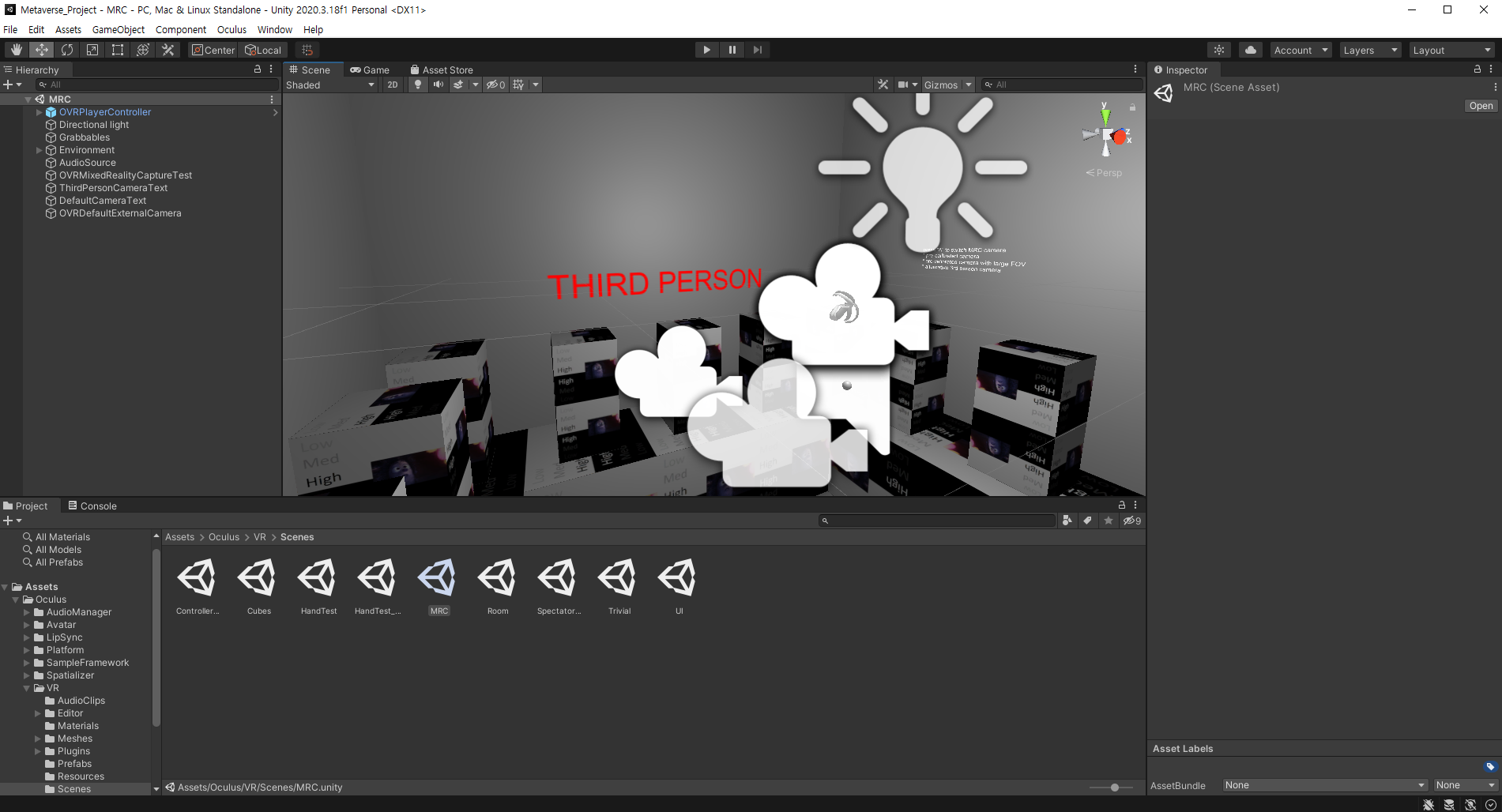
그리고 File에 Build Settings에 들어가 Scene을 추가한 후 플랫폼을 안드로이드로 변경해주고 Texture Compression을 ASTC로 변경해준다.
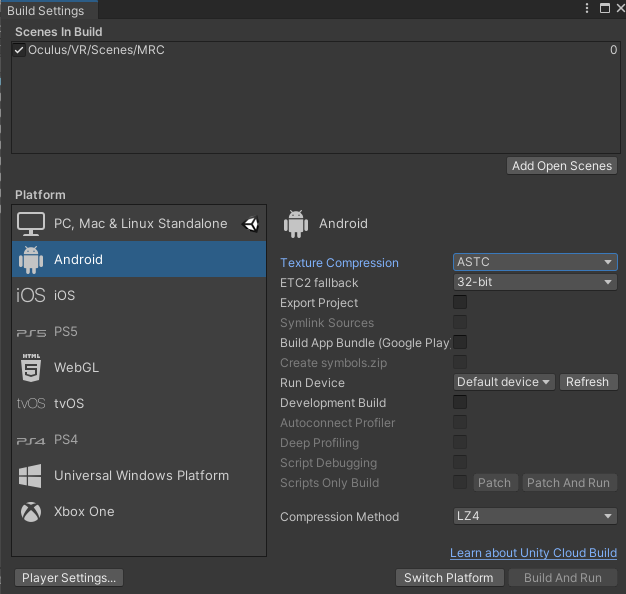
그리고 Switch Platform을 진행한다. 이를 진행한 후 Edit에 존재하는 Project Settings에 들어간다. 그리고 안드로이드의 Other Settings에 Minimm API Level을 23으로 변경해준다.
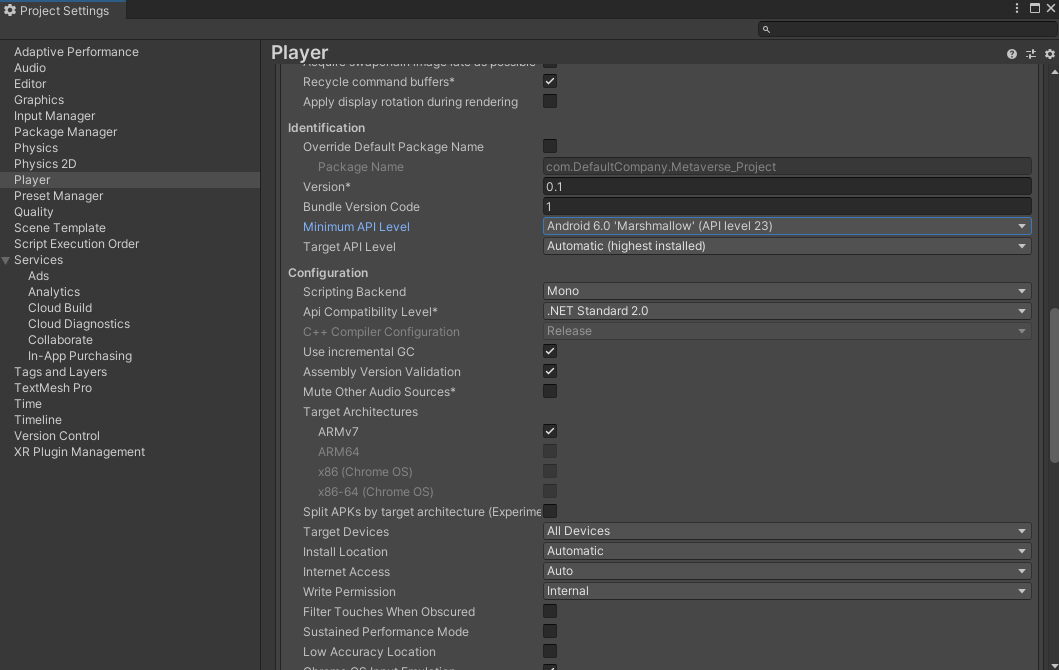
그리고 Publishing Settings에 Keystore Manager를 통해 Key를 생성한다. Country Code만 KR로 진행해주고 나머지는 본인이 알아서 비밀번호와 조직 등을 입력하면 된다. 이 키는 프로젝트를 실행시킬 때마다 비밀번호를 꼭 입력해주어야 한다. 비밀번호는 Keystore Manager 아랫쪽에 입력하는 곳이 존재한다.
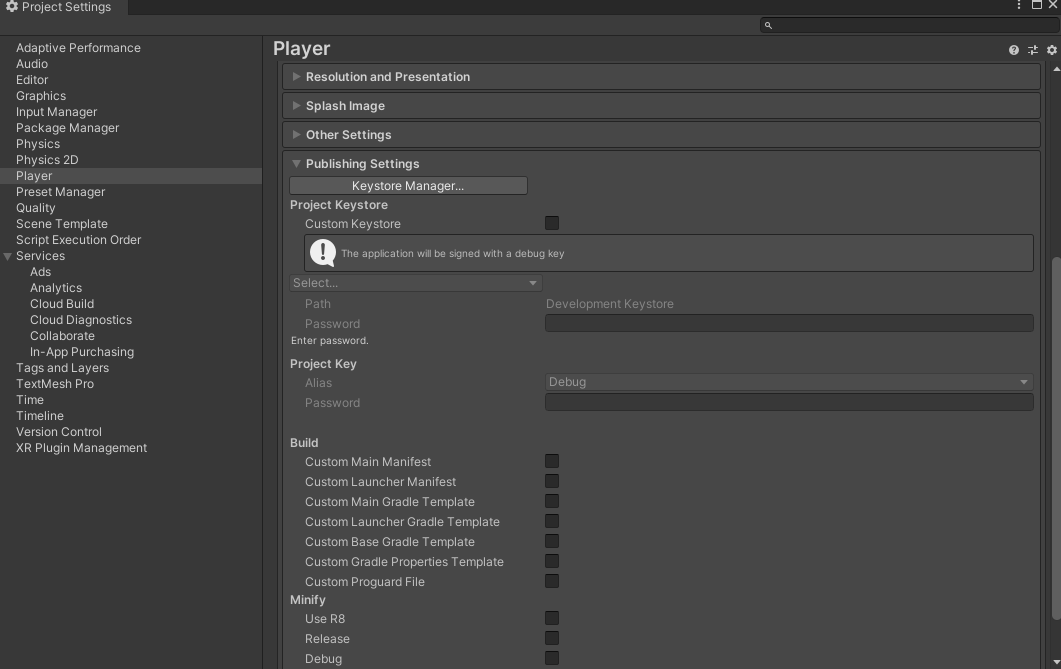
이를 모두 진행한 후에 Project Settings에서 맨 아랫쪽에 위치한 XR Plugin Management로 들어간다.
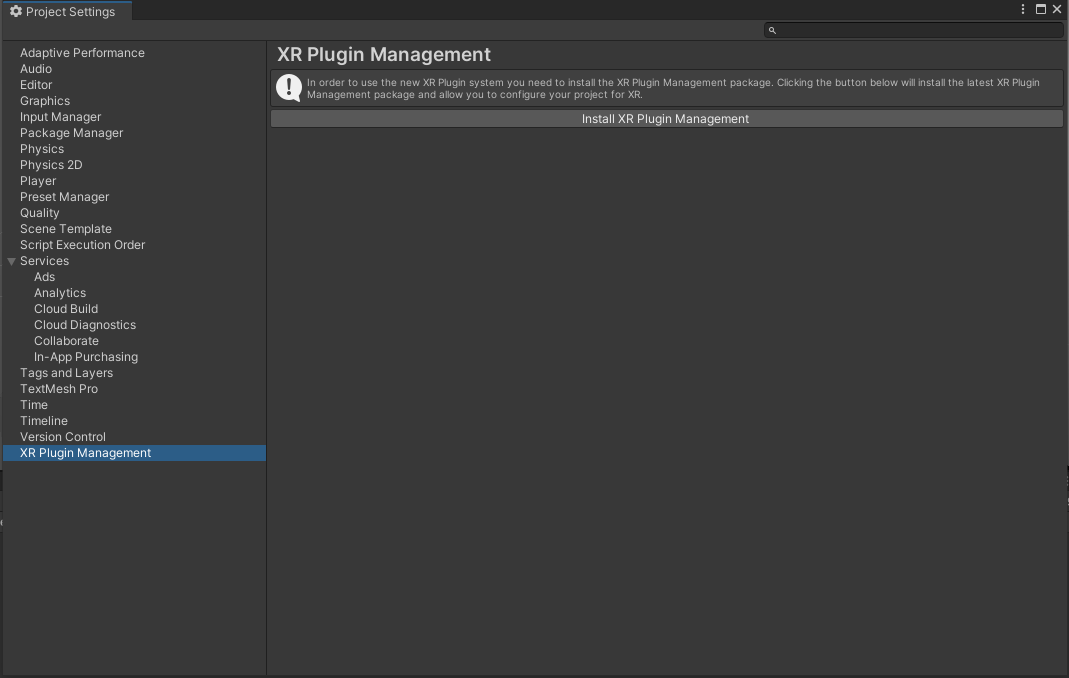
XR Plugin Management를 설치하고 Plug-in Providers에서 Oculus와 Unity Mock HMD를 체크해준다.
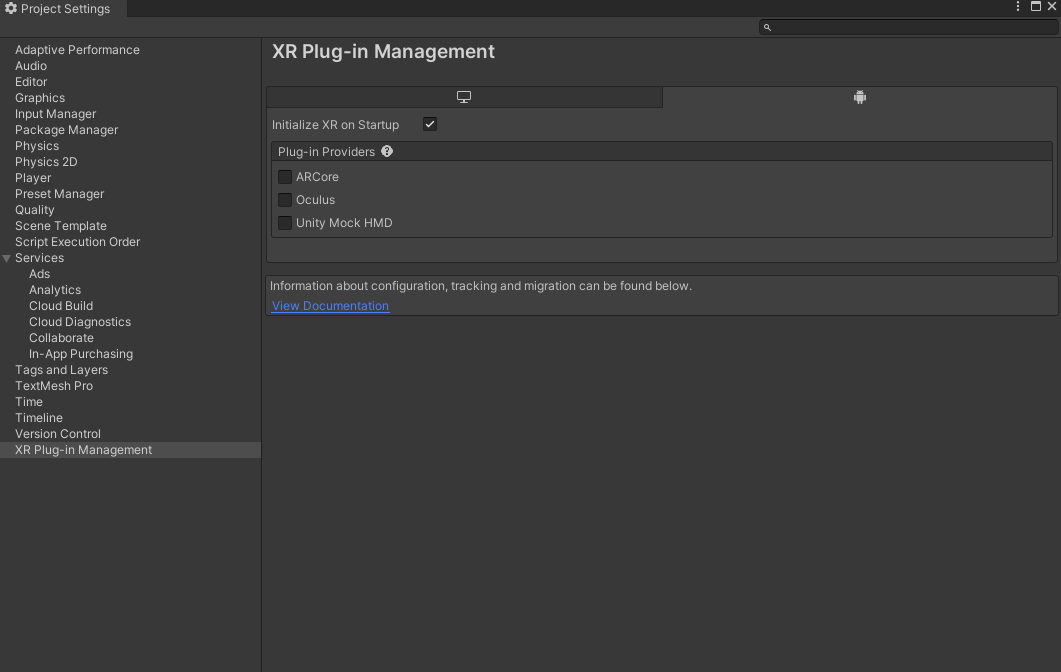
사진에는 체크가 안되어있지만, 반드시 Oculus와 Unity Mock HMD를 체크해주어야 한다.
마지막으로 Build Settings에 들어가 Build를 진행한 후 apk 파일을 ODH의 Apps 탭에 드래그 앤 드롭하여 Launch를 해주면 Oculus 앱이 실행된다.
결론
위의 과정으로 보면 생각보다 간단해 보이지만, 많은 시행착오가 있었다. 아무래도 정보가 많이 존재하지 않다보니 환경 구축하는데에도 힘이 들었던 것 같다.